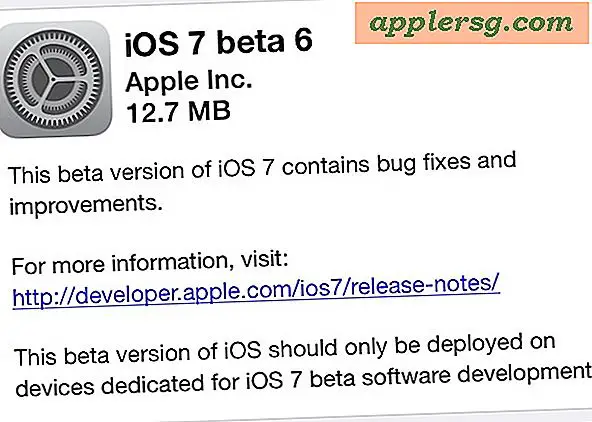Comment installer Node.js et NPM sur Mac OS

Node JS est l'environnement d'exécution Javascript populaire qui est largement utilisé par de nombreux développeurs, et npm est le gestionnaire de paquets d'accompagnement pour l'environnement Node.js et Javascript. Lorsque vous installez Node.js, vous trouverez aussi npm, donc si vous voulez npm, vous devez installer NodeJS.
Il existe plusieurs façons d'installer Node.js et NPM sur Mac, notamment en utilisant un programme d'installation pré-assemblé ou en utilisant Homebrew. Ce tutoriel couvrira à la fois, et l'une ou l'autre approche devrait fonctionner trouver sur n'importe quelle version moderne du logiciel système MacOS.
Comment installer Node.js et npm sur Mac OS avec Homebrew
La façon la plus facile d'installer node.js et npm est avec le gestionnaire de paquets Homebrew, ce qui signifie que vous devrez d'abord installer Homebrew sur le Mac si vous ne l'avez pas déjà fait. C'est toujours une bonne idée de mettre à jour Homebrew avant d'installer un paquet Homebrew, alors lancez la commande suivante pour cela:
brew update
En supposant que vous avez déjà Homebrew sur Mac, vous pouvez exécuter la commande suivante dans l'application Terminal pour installer Node.js et npm:
brew install node
L'installation de NodeJS / NPM via Homebrew est sans doute plus facile que l'utilisation d'une autre méthode, et elle simplifie également la mise à jour de node.js et de npm. Il a également l'avantage de rendre la désinstallation relativement simple si vous décidez que vous n'en avez plus besoin.
Installation de Node.js et de NPM sur Mac avec un programme d'installation de paquet
Si vous ne voulez pas utiliser Homebrew pour quelque raison que ce soit, l'autre option la plus facile est d'utiliser un programme d'installation pré-installé depuis nodejs.org:
- Obtenez le programme d'installation de Node.js depuis nodejs.org
Vous pouvez exécuter le programme d'installation comme tout autre package d'installation sur le Mac.
Comment vérifier si NPM et Node.js sont installés sur un Mac
Après avoir installé node.js avec npm, vous pouvez confirmer que les deux sont installés en émettant une commande avec un indicateur -v pour vérifier la version:
node -v
et
npm -v
Comment faire pour tester que Node.js fonctionne
Une fois le paquet node.js installé sur le Mac, vous pouvez le tester en démarrant un simple serveur web. Créez un fichier nommé "app.js" qui contient la syntaxe de code suivante:
const http = require ('http');
const hostname = '127.0.0.1';
port const = 3000;serveur const = http.createServer ((req, res) => {
res.statusCode = 200;
res.setHeader ('Content-Type', 'text / plain');
res.end ('Bonjour de NodeJS \ n');
});server.listen (port, nom d'hôte, () => {
console.log (`Serveur s'exécutant sur http: // $ {hostname}: $ {port} /`);
});
Enregistrez ce fichier app.js dans le répertoire en cours, puis démarrez le serveur Web avec la commande suivante:
node app.js
Lancez ensuite un navigateur Web (par défaut ou autre) et accédez à l'URL suivante:
http://localhost:3000
Vous devriez voir un message indiquant "Hello from Node.js".
Ce simple serveur web node.js est un peu comme le serveur web instantané de python, bien sûr, il utilise un nœud plutôt que python. En parlant de Python, si vous installez Node.js et NPM, vous pouvez aussi être intéressé à instiller le Python 3 mis à jour sur un Mac aussi.
Vous pouvez également installer et utiliser Grunt CLI task runner pour tester node et npm, qui peuvent être installés via npm:
npm install -g grunt-cli
Vous pouvez ensuite exécuter 'grunt' depuis la ligne de commande.
Cela devrait à peu près couvrir les bases de l'installation de NodeJS et de npm sur un Mac. Si vous avez d'autres conseils, astuces, suggestions ou conseils, n'hésitez pas à les partager dans les commentaires ci-dessous.